Класс: робототехника. RigidBodyTree
Пакет: робототехника
Покажите модель робота в фигуре
show(robot)
show(robot,configuration)
show(___,Name,Value)
ax = show(___)
show( строит каркасы кузова модели робота в фигуре с предопределенной домашней настройкой. И robot)Frames и Visuals отображены автоматически.
show( использует объединенные положения, заданные в robot,configuration)configuration, чтобы показать каркасы кузова робота.
show(___,Name,Value) предоставляет дополнительные возможности, заданные одним или несколькими аргументами пары Name,Value.
ax = show(___)
Вашей модели робота сопоставили визуальные компоненты с ним. Каждый объект RigidBody содержит координатный кадр, который отображен как каркас кузова. Каждому телу также можно было сопоставить визуальные сетки с ними. По умолчанию оба из этих компонентов отображены автоматически. Можно осмотреть или изменить визуальные компоненты отображения дерева твердого тела. Кликните по каркасам кузова или визуальным сеткам, чтобы подсветить их в желтом и видеть связанное имя тела, индекс и объединенный тип. Щелкните правой кнопкой, чтобы переключить видимость отдельных компонентов.
Каркасы кузова: Отдельные каркасы кузова отображены как координатный кадр с 3 осями. Фиксированные кадры являются розовыми кадрами. Подвижные объединенные типы отображены как оси RGB. Можно кликнуть по каркасу кузова, чтобы видеть ось движения. Призматические соединения показывают желтую стрелку в направлении оси движения и, шарнирные соединения показывают круговую стрелку вокруг оси вращения.
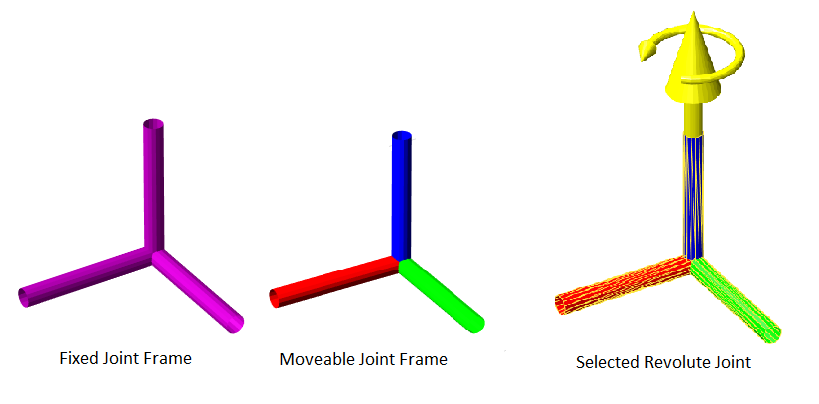
Визуальные Сетки: Отдельные визуальные конфигурации заданы с помощью robotics.RigidBody.addVisual или при помощи importrobot, чтобы импортировать модель робота с заданными файлами .stl. Путем щелчка правой кнопкой по отдельным телам по фигуре можно выключить их сетки или задать пару "имя-значение" Visuals, чтобы скрыть все визуальные конфигурации.
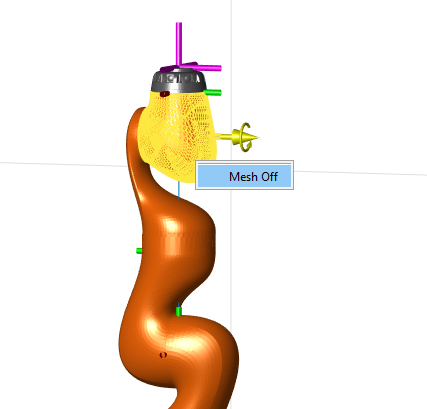
importrobot | robotics.RigidBodyTree.randomConfiguration | robotics.RigidBodyTree.showdetails